Il tuo computer Mac dispone di utilità di screenshot predefinite per acquisire lo schermo interamente o parzialmente. Sfortunatamente, le funzioni di screenshot potrebbero ostacolare il tuo flusso di lavoro per la maggior parte del tempo in cui ne hai bisogno. Guardando le migliori alternative, CleanShot ha attirato la tua attenzione. Ma poiché ci sono più opzioni da provare, potresti chiederti se questo strumento è adatto a te. Per aiutarti a decidere, questa recensione coprirà i dettagli più importanti sul software di registrazione dello schermo.
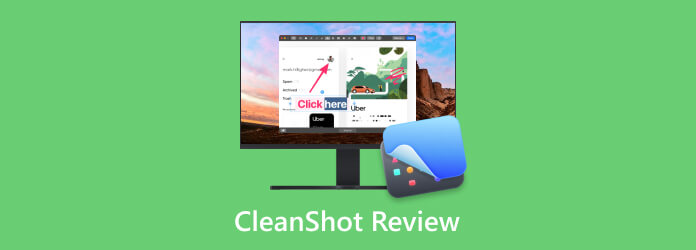
Parte 1. Verdetto veloce
Quando scegli un'alternativa agli screenshot, dovrai assicurarti che lo strumento non interrompa i tuoi progressi in termini di produttività. Questo è l'obiettivo di CleanShot come applicazione di terze parti per Mac, poiché offre funzioni di screenshot dedicate quasi identiche a quelle predefinite. Ma la parte migliore è che offre altre modalità di acquisizione che non sono presenti sul tuo computer. Se quello che stai cercando è qualcosa di più di uno strumento di screenshot di base, l'app CleanShot X è quella giusta per te. Detto questo, passiamo ai dettagli del software, esaminandone le caratteristiche, i prezzi, le piattaforme e così via.
Parte 2. Funzionalità di CleanShot
CleanShot X dimostra di essere la migliore alternativa alla funzione di screenshot predefinita del tuo Mac fornendo ampi vantaggi. L'elenco seguente contiene tutte le funzionalità principali del software e altre opzioni vantaggiose per screenshot efficaci:
- CleanShot esegue lo screenshot dell'intero schermo, di una regione specifica e di una finestra.
- Scorrimento dell'acquisizione dello screenshot le pagine nascoste nel browser.
- Pianifica uno screenshot con un'opzione di autoscatto.
- Integra PixelSnap per misurare con precisione il contenuto sullo schermo.
- Abilita per regolare la spaziatura e applicare un nuovo sfondo alle foto.
- Un piccolo popup per visualizzare, copiare, salvare e regolare le dimensioni dell'overlay.
- Mirino e lente d'ingrandimento integrati per acquisire screenshot con precisione.
- Registratore dello schermo di base per la creazione di GIF e MP4.
- Impostazioni altamente configurabili per suono, cursore, schermo e altro.
Parte 3. Professionisti di CleanShot
Successivamente, ecco i vantaggi di avere CleanShot X sul tuo desktop. Esamineremo le misurazioni dello strumento, inclusa l'interfaccia utente, le funzioni, la qualità, i formati supportati e i prezzi.
Funzioni di screenshot complete
Valutazione complessiva:
Il suo scopo principale è fornire una funzione di screenshot che va oltre lo strumento predefinito del Mac. Ma CleanShot X sa quanto un utente abbia bisogno di uno screenshot versatile. Pertanto, fornisce opzioni di screenshot per schermo intero, acquisizione a scorrimento, parziale, finestra e regione. La parte migliore è l'integrazione PixelSnap, che aiuta a misurare gli oggetti sullo schermo e a mantenere dimensioni importanti per gli screenshot.

Layout dell'interfaccia utente intuitivo
Valutazione complessiva:
L'interfaccia di CleanShot è ricca di funzioni per acquisire e modificare screenshot. Inizialmente sembra disordinato, ma esplorare l'intero layout ti aprirà a un menu coordinato. Inoltre, l'interfaccia è indirizzata alla cartella degli screenshot, quindi tutte le foto recenti sono accessibili per la modifica immediata.

Modalità cursore intelligente
Valutazione complessiva:
Non solo è la soluzione migliore per acquisire uno screenshot completo sullo schermo del tuo Mac, ma CleanShot è anche dotato di opzioni di mirino e lente di ingrandimento. Questi due possono eseguire uno screenshot accurato del contenuto, fornendo misurazioni e modalità di ingrandimento. Inoltre, la modalità Fermo immagine è la modalità screenshot perfetta per i video, poiché interrompe temporaneamente il movimento e cattura l'oggetto.
Sovrapposizione di accesso rapido
Valutazione complessiva:
Questa funzione viene visualizzata temporaneamente in uno degli angoli dello schermo. Ti consente di visualizzare, modificare e condividere i filmati registrati o di salvarli, copiarli e trascinarli istantaneamente su altre app. La sovrapposizione di accesso rapido fornisce anche opzioni per regolare le dimensioni ritagliare uno screenshot su Mac, ripristina gli overlay recenti e configura l'impostazione di chiusura automatica.

Piani offerti ragionevoli
Valutazione complessiva:
Il prezzo di CleanShot parte da $29, che è un acquisto una tantum. È ideale per uso personale su un Mac con 1 GB di spazio di archiviazione fornito. Per un anno riceverai nuovi aggiornamenti che miglioreranno l'esperienza complessiva. Se hai un team con lo stesso lavoro, CleanShot offre anche un altro piano, che è $8 per utente. È una combinazione di accessibilità su qualsiasi dispositivo Mac con spazio di archiviazione cloud illimitato, perfetto per più carichi di lavoro e branding personalizzato.

Nel complesso, CleanShot X offre eccellenti utilità di screenshot che ti avvantaggiano con un flusso di lavoro più fluido. D'altra parte, è un programma eccezionale che un piccolo team può utilizzare per progetti collaborativi.
Parte 4. Contro CleanShot
Nessun software è perfetto. In effetti, il motivo per cui ci sono così tante opzioni di screenshot sul mercato è a causa delle differenze riguardanti i servizi offerti, i risultati, la navigazione e così via. Questo è anche il caso di CleanShot X e devi saperne di più sui suoi svantaggi per considerare se vuoi ancora ottenerlo.
- CleanShot non offre una versione di prova gratuita in cui l'utente non può valutare il software.
- È uno strumento dedicato per Mac, quindi lo strumento screenshot non è disponibile su altri sistemi operativi.
- Sebbene fornisca preimpostazioni di sfondo, alcuni utenti ritengono che CleanShot sia limitato quando si tratta di opzioni di modifica.
- L'assistenza clienti non risponde, soprattutto quando l'utente riscontra alcuni problemi.
- Aggiornamenti inattivi che potrebbero causare bug e problemi non risolti.
Parte 5. La migliore alternativa a CleanShot
Ritieni che CleanShot non sia uno strumento adatto a te? In tal caso, c’è un’altra alternativa che supera le tue aspettative.
Registratore dello schermo Blu-ray Master è un programma multipiattaforma per Windows e Mac. Una delle sue potenti risorse è Snapshot, che può essere utilizzata per scattare una foto del tuo schermo.
Download gratuito
Per Windows
Download sicuro
Download gratuito
per macOS
Download sicuro
È semplice da usare ma acquisisce misurazioni precise con l'opzione mirino. Puoi dire che è alla pari con CleanShot X, ma questa alternativa offre più formati di immagine di output, permettendoti di esportare JPEG, PNG, GIF, TIFF e BMP. Sorprendentemente, ha opzioni di screenshot per l'acquisizione a scorrimento, finestre e altro. Puoi scaricare Screen Recorder gratuitamente per provare la funzione Snapshot e i suoi registratori di schermo per video, audio, giochi e webcam.

- Cattura qualsiasi cosa di qualsiasi dimensione sullo schermo.
- Screenshot in tempo reale anche durante la registrazione di un video.
- Strumenti di disegno per aggiungere forma, testo ed elementi alle immagini.
- Tasti di scelta rapida personalizzabili per un accesso più semplice.
Confrontiamo CleanShot X e Blu-ray Master Screen Recorder per vedere quale è adatto alle tue esigenze. Qui abbiamo incluso categorie come compatibilità dei dispositivi, formati e opzioni di condivisione.
| Confronto | Registratore dello schermo Bu-ray Master | CleanShotX |
| Compatibilità del dispositivo | Sistema operativo Windows e Mac | Solo sistema operativo Mac |
| Formati supportati | JPEG, PNG, GIF, BMP, TIFF, ecc. | JPEG e PNG |
| Opzioni di condivisione | Facebook, YouTube, Twitter, e-mail, Vimeo, Instagram, ecc. | Fornitore di posta elettronica |
| Funzioni avanzate | Codec di output configurabile, formato e altre impostazioni di output; annotazione in tempo reale con testo, forma e disegno. | Nessuno |
| Caratteristiche speciali | Registratori video, gameplay, webcam, browser e telefono | Cattura a scorrimento |
Parte 6. Domande frequenti su CleanShot X
-
Il cloud CleanShot è utile?
Molti utenti ritengono che lo strumento valga la pena nonostante non sia economico. Alcuni evidenziano l'algoritmo di CleanShot che rimuove automaticamente le parti non necessarie e le sostituisce con lo sfondo del desktop. D'altra parte, puoi sfruttare l'opzione di annotazione dello strumento, che è straordinaria per migliorare le immagini.
-
Come si combinano gli screenshot in CleanShot?
Acquisisci uno screenshot su CleanShot X e inseriscilo nella sovrapposizione di accesso rapido. Dopo aver catturato il secondo screenshot, trascina la prima immagine sull'interfaccia di modifica principale per combinarla con la seconda.
-
Come funziona Clean Shot?
È uno strumento di screenshot su Mac per l'acquisizione intuitiva dello schermo e l'annotazione delle immagini. Le sue funzioni principali ruotano attorno all'acquisizione di screenshot, alla registrazione, alla modifica, all'integrazione dell'archiviazione nel cloud e all'organizzazione.
-
Come si accede a CleanShot X utilizzando una scorciatoia da tastiera?
Per un semplice screenshot con lo strumento, devi premere Comando + Maiusc + 4 per attivarlo. Una volta catturata la schermata corrente, verrà automaticamente visualizzata la finestra di modifica per modificare o condividere l'immagine.
-
Qual è la migliore alternativa a CleanShot X per Windows?
Poiché il software per gli screenshot non è disponibile su Windows e su altre piattaforme, alcuni utenti non possono scaricare e sperimentare la sua tecnica di screenshot. Fortunatamente, Blu-ray Master Screen Recorder ha molto altro da offrire, fornendo screenshot eccellenti e opzioni di registrazione dello schermo. Inoltre, puoi modificare le immagini con nuovi formati di output o aggiungere elementi come testo, colori, forme e altro.
Avvolgendo
Per riassumere questa recensione di CleanShot, hai imparato i suoi punti salienti e come può valerne la pena per i progetti di lavoro. Qui abbiamo discusso le principali funzioni dello strumento, gli strumenti di modifica, i prezzi e altro ancora. Ma nonostante tutte le sue eccellenti offerte, CleanShot X può essere costoso perché può essere utilizzato per un solo dispositivo o utente. Quindi, se vuoi che i tuoi soldi siano valsi la pena, scarica Screen Recorder di Blu-ray Master, poiché ha più funzionalità per l'acquisizione dello schermo. Inoltre, è disponibile su Windows e Mac e supporta l'ultima versione del sistema operativo. Non dimenticare di condividere questo articolo per aiutare gli altri online.
Download gratuito
Per Windows
Download sicuro
Download gratuito
per macOS
Download sicuro
Altro da Blu-ray Master
- Guida completa per acquisire screenshot e foto live in FaceTime
- I 6 modi migliori per fare screenshot di Snapchat su iPhone e Android
- La recensione aggiornata di FastStone Capture per Windows 2024
- Recensione di Monosnap: software di screenshot per Windows e Mac
- [Risolto] Come posso fare uno screenshot su Facebook gratuitamente
- Screenflow per Windows: le 5 migliori alternative per gli screenshot


